
Gmail, Google tarafından geliştirilen en popüler ve yaygın olarak kullanılan ücretsiz e-posta hizmetidir. En yaygın kullanılan Google uygulamalarından biridir. Gmail, 1 Nisan 2004'te piyasaya sürüldü ve şuan 1.5 milyardan fazla kullanıcıya sahip. Google, Google Drive, Gmail ve Google Fotoğraflar arasında her kullanıcı için 15 GB boş depolama alanı sağlar. Daha fazla depolama alanı da satın alabilirsiniz.
Blogger, Google Drive, Google Fotoğraflar, Playstore ve YouTube gibi herhangi bir Google uygulamasını kullanmak için bir Gmail hesabına ihtiyacınız olduğu için bir Gmail hesabı oluşturmanız gerekiyor. Gmail hesabı oluşturmak oldukça basittir ve birden fazla Gmail hesabı oluşturabilirsiniz.
Bu yazımızda;
- Gmail hesabının nasıl oluşturulacağını,
- Gmail profil resmi nasıl değiştirileceğini,
- Gmail hesabı nasıl silineceğini,
adım adım öğreneceksiniz.
Gmail Hesabı Oluşturma Adım Adım
Birinci adım: Tarayıcınızın URL çubuğuna

İkinci adım:
- Hesap oluşturun bağlantısını tıklayın.
- Kendim için tıklayın.
- İleri butonuna tıklayın.
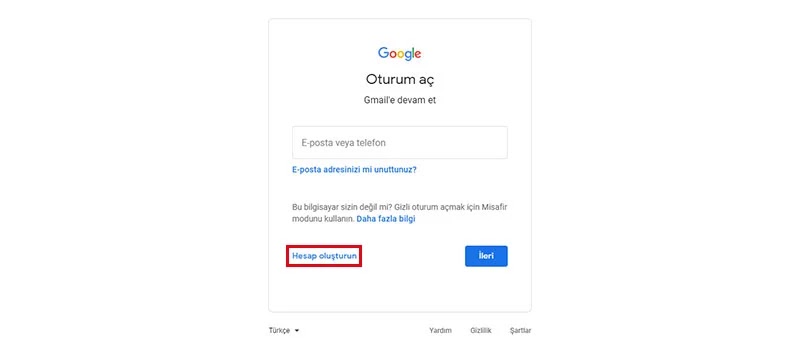
Üçüncü adım: Yeni bir Gmail hesabı oluşturacaksınız. Burada dikkat etmeniz gereken, daha sonra bir blog hesabı oluşturduğunuzda Gmail e-posta adresinizin blog adınız ile uyum sağlamasına veya anlamlı bir e-posta adresi oluşturmaya özen gösterin. Eğer bir marka oluşturmak istiyorsanız, e-posta adresinizde rakam kullanmayın.
- Kişisel bilgilerinizi girin.
- Herhangi bir kullanıcı adı seçebilirsiniz, ancak adınızı ve soyadınızı kullanabileceğiniz gibi alakalı bir kullanıcı adı da oluşturabilirsiniz. Kullanıcı adı aslında Gmail kimliğinizi oluşturur.
- Güçlü bir şifre oluşturun, böylece hiç kimse şifrenizi tahmin edemez.
- İleri butonuna tıklayın.
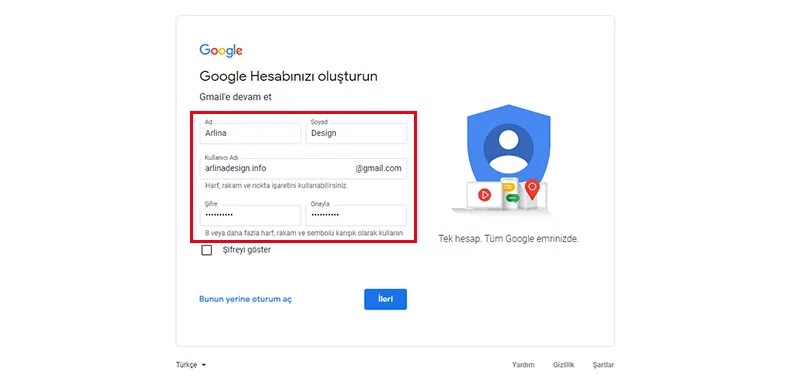
Dördüncü adım:
- Telefon numaranızı ve kurtarma e-posta adresinizi ekleyin. Telefon numarası ve kurtarma e-posta adresi isteğe bağlıdır. Onlar olmadan da Gmail hesabı oluşturabilirsiniz.
- Güvenlik açısından telefon numaranızı ve kurtarma e-posta adresinizi girmeniz çok önemli, çünkü şifrenizi unutmanız durumunda telefon numaranızı veya kurtarma e-postanızı kullanarak hesabınızı kolayca kurtarabilirsiniz. Eğer başka e-posta adresiniz yoksa telefon numaranızı eklemeniz de yeterli olacaktır.
- Kurtarma e-posta adresi, Gmail, Yahoo, Hotmail veya herhangi bir e-posta adresi de olabilir.
- Gmail, bu e-posta adresinin size ait olduğundan emin olmak için kurtarma e-posta adresinize bir onay e-postası gönderir.
Telefon numaranızı eklemek istiyorsanız veya eklediyseniz, size bir doğrulama kodu gönderilecektir.
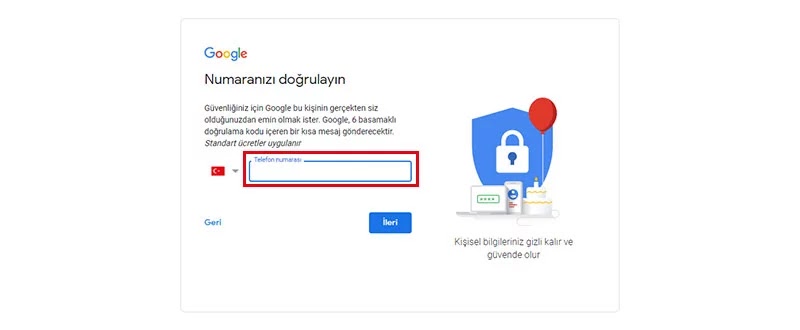
Telefonunuza gelen doğrulama kodunu ekleyerek doğrulayın.

Açılan pencerede telefonunuzla ilgili seçenekleri isteğe balı olarak kabul edebilir veya atla butonuna tıklayabilirsiniz.
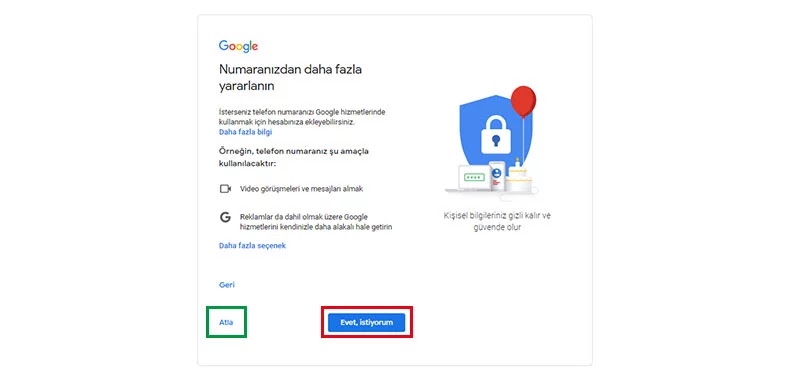
Tek bir telefon numarasını birden fazla Gmail hesabı için kullanabilirsiniz. Kurtarma e-posta adresi isteğe bağlı olduğu için eklemek zorunda değilsiniz. Ancak hesabınız güvenliği için varsa bir kurtarma e-posta adresi eklemeniz önerilir.
- Doğum tarihinizi girin.
- Cinsiyetinizi seçin. Erkek veya kadın olarak belirtmek istemiyorsanız, özel seçeneğini seçebilirsiniz.
- İleri tıklayın.

Beşinci adım:
- Google'ın Gizlilik ve Şartları'nı okuyun.
- Kabul ediyorum'u tıklayın.

- Gmail hesabınıza yönlendirileceksiniz.
- Açılan uyarı pecerelerinde ileri tıklayın.
Altıncı adım:
- Gelen Kutusu içinde gelen mesajları ve Gönderilmiş Postalar bölümünde giden mesajları görebilirsiniz.
- Spam vb. gibi daha fazla seçeneği keşfetmek için Diğer bağlantısını tıklayın.
- Ayar simgesine tıklayın. Gmail hesabınız için beğendiğiniz bir görünüm seçin.
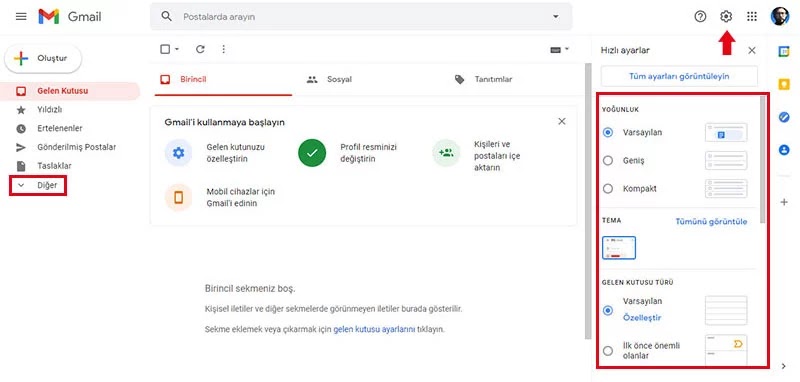
Gmail Profil Resmini Değiştirme
Gmail profil resminiz kendi resminiz olacağı gibi bir logo da olabilir. Spam oluşturabilecek kurallara aykırı herhangi bir resim veya logo kullanmayın, hesabınız bu nedenle devre dışı kalabilir.
- Gmail hesabınız için bir profil resmi ayarlayın ve adınızın ilk harfi olan yuvarlak simgeye tıklayın.
- Küçük kamera simgesini tıklayın.

- Bilgisayarınızdan bir fotoğraf seçin'i tıklayın.
- Bir resim seçin.

- Resminizi uygun olacak şekilde kırpın.
- Profil fotoğrafı yap'ı tıklayın.
- Tarayıcınızı yenileyin veya F5 tuşunu basın.

Bu kadar. Bir Gmail hesabı oluşturdunuz ve Gmail profil resimini değiştirdiniz.
Gmail Hesabı Silme
Gmail hesabınızı silmeniz durumunda, bu hesapta bulunan tüm bilgiler (Google Drive, Youtube ve Gmail vb.) kaybolacaktır. Bu nedenle, hesabınızı silmeden önce önemli bilgilerinizi yedekleyin.
- Gmail hesanızı silmek için, hesabınıza giriş yapın.
- Gmail hesabınızın profil resmine tıklayın.
- Google Hesabınızı yönetin'e tıklayın.

- Veri ve kişiselleştirme'ye tıklayın.
- Sayfayı aşağı kaydırın.
- Bir hizmeti veya hesabınızı silin'e tıklayın.

- Google Hesabınızı silme'ye tıklayın.
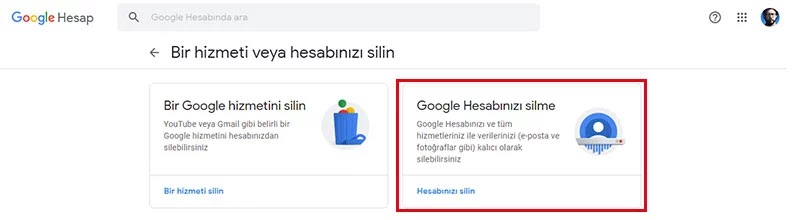
- Hesap silme işlemini onaylamak için, Google sizi oturum açma sayfasına yönlendirecektir. Hesabınıza giriş yapmanız durumunda Gmail hesabı silme işlemi onaylanmış ve tamamlanmış olacaktır.
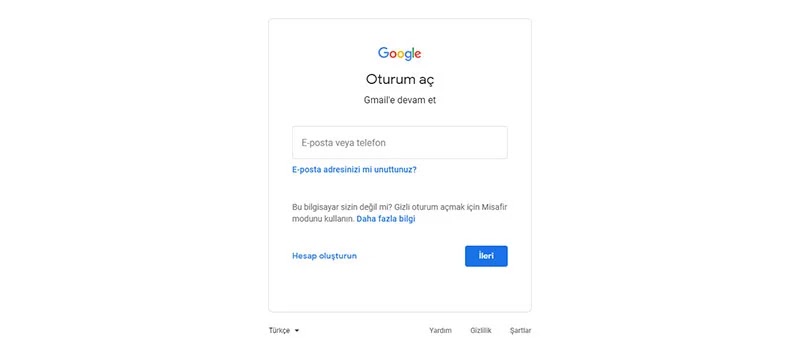
Son Bilgiler
Gmail hesabınızda Blogger hesabı oluşturmayı düşünüyorsanız, ikinci bir Gmail hesabınızı da oluşturun. Birincil yani Blogger hesabı oluşturduğunuz Gmail e-posta adresinizi paylaşmayınız. İkinci e-posta adresinizi arlinadesing.info@gmail.com veya info.arlinadesing@gmail.com gibi iletişim e-posta adresi olarak oluşturabilirsiniz.

Yorum Gönder